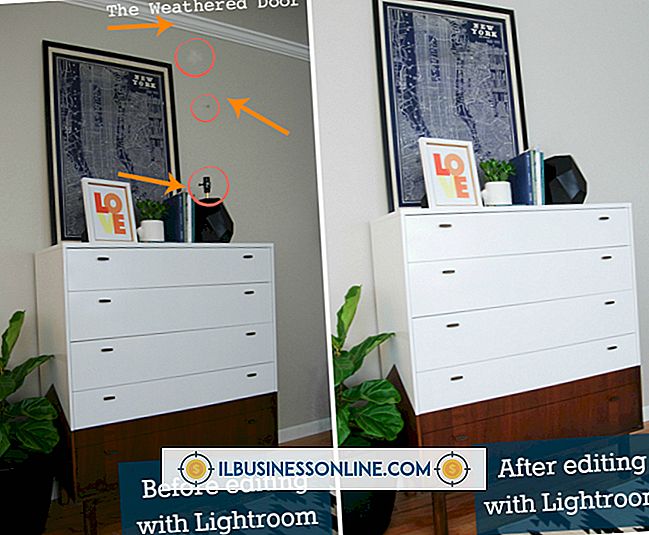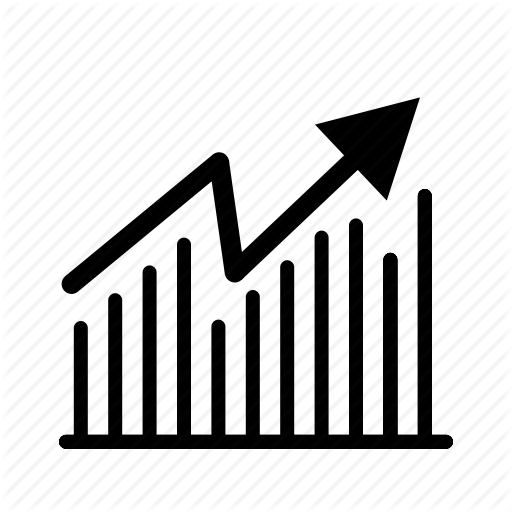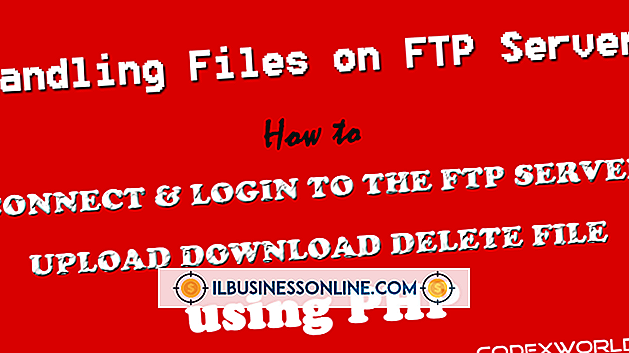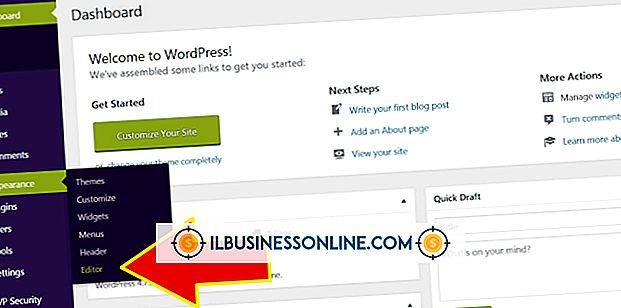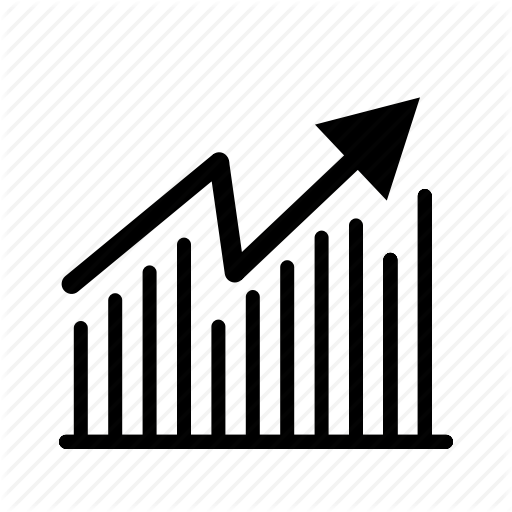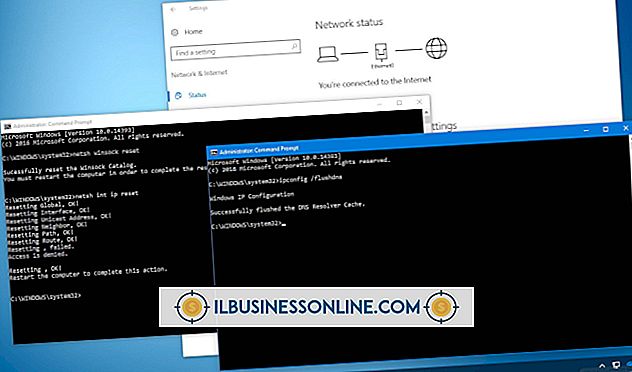GIMP Çöküyorsa Ne Yapmalı?

GIMP kilitlenirse, programla yaptığınız kaydedilmemiş dosyaları (veya varolan bir dosyada yapılan değişiklikleri) kurtarmanın yolu yoktur. Bununla birlikte, aynı sorunla tekrar karşılaşmamak için sorun giderebilir ve muhafazakar bir şekilde ilerleyebilirsiniz. Birkaç basit açıklamadan biri, gelecekte meydana gelebilecek kazalardan kaçınmak için iyi bir şekilde işaret eden GIMP'deki program genelinde arızalar için genellikle doğru olabilir.
Görüntüyü Ölçeklendir
Çok büyük dosyalarla çalışmak GIMP'nin çökmesine neden olabilir. Örneğin, inç başına 300 piksel çözünürlüğe sahip 14 inç x 14 inçlik bir GIMP çalışma kitabını düzenlemek için, bilgisayarınızda 156, 8 megabayt (MB) boyutunda olacak dosyayı oluşturmak için sanal belleğinin yarısından fazlasını ayırması gerekebilir. 256 MB veya daha az rasgele erişim belleği (RAM) olan bir bilgisayar herhangi bir çoklu görev zorluğuna bağlı olmayabilir. Büyük bir dosyayı düzenlerken GIMP çökerse, dosyayı yeniden açın ve hemen "Görüntü" ve "Görüntüyü Ölçekle" yi seçin. Dosyayı bilgisayarınız için daha yönetilebilir hale getirmek için görüntü boyutunu ve çözünürlüğünü azaltabilirsiniz. Dosya boyutunu küçültmeyi göze alamazsanız, GIMP dosyanızı düzenlemeye devam ederken açık veya çalışıyor başka hiçbir programın bulunmadığından emin olun.
Temel Olmayan Fırçaları ve Yazı Tiplerini Sil
Bilgisayarınıza indirilmiş ve GIMP'de yüklü olan 50'den fazla ek fırça ve yazı tipinin olması, programınızın başlatma sırasında kilitlenmesine neden olabilir. GIMP'yi her başlatışınızda, bu ekstra aksesuarlar yüklenir ve bilgisayarınızın kaynaklarını zorlayabilir. Gerektiği gibi, indirdiğiniz GIMP ile ilgili ekstraları bulun ve günlük düzenlemeleriniz için önemli değil ve bu dosyaları silin. Örneğin, bir fırça dosyasını bilgisayarınızın Belgelerim klasörüne indirdiyseniz, onu silebilirsiniz ve ekstralar otomatik olarak GIMP'den silinir.
GIMP'i Yeniden Yükleyin
GIMP çökmelerinin art arda ve anlaşılmaz bir şekilde yaşanmaya devam ederse, programı bilgisayarınızdan kaldırın ve yeniden kurun. Bazen bir GIMP indirme bozuk olabilir ve hata ayıklamanın en basit yolu sadece silmektir. GIMP'yi yeniden yüklemek, bilgisayarınıza indirdiğiniz hiçbir dosyayı etkilememelidir, ancak varsayılan tercihlerinizi sıfırlamanız gerekir.
Gittiğiniz gibi kaydedin
Değişikliklerinizi giderken kaydetmek, GIMP çökmelerinin rahatsızlıklarından kaçınmanıza yardımcı olabilir, çünkü program çökerse, çalışmalarınızın çoğunu koruyacaksınız. Bu, bir maraton düzenleme oturumu sırasında başardığınız her şeyi kaybetme korkusunu ortadan kaldırır. Giderken kaydetme, çökmelerden tamamen kaçınmanıza yardımcı olabilir, çünkü dosyanız GIMP'nin çökmesine neden olabilecek türden kaynaklanıyorsa, kaydetme işlemi bir uyarı verebilir. Çalışma kitabını kaydetmek bilgisayarınızı işlemesi uzun zaman alıyorsa, projenizi tamamlamak için görüntüyü ölçeklendirmek veya farklı bir bilgisayara geçmek isteyebilirsiniz.